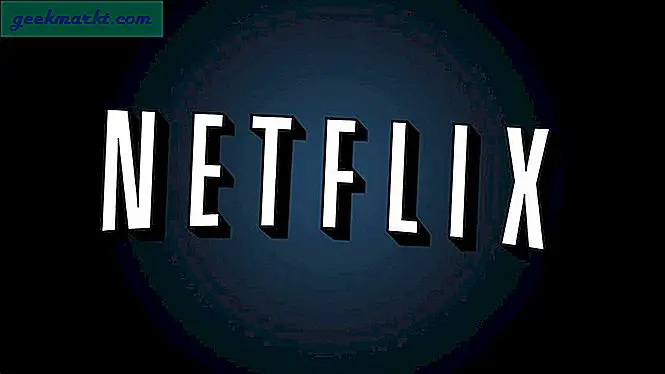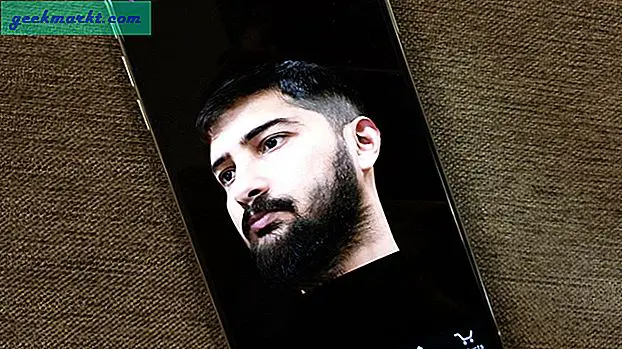Dari Google I / O 2019, satu-satunya fitur yang membuat saya sangat bersemangat adalah pembelajaran mesin di perangkat. Kemampuan perangkat Anda untuk mentranskripsikan teks, balasan cerdas yang sugestif, dan menghasilkan teks semua secara lokal dan bahkan menjadi lebih baik pada waktunya hanyalah tampilan kemampuan AI yang luar biasa. Namun, tidak seperti setiap produk Android, ini terbatas pada perangkat tertentu atau katakan saja perangkat Android terbaru. Sementara Teks Otomatis diluncurkan pada seri Pixel 3 sampai sekarang, berikut adalah cara Anda mendapatkannya di perangkat Android apa pun.
Kami membutuhkan perangkat untuk di-root dan diperbarui ke Android 10
Cara Mendapatkan Teks Langsung di Perangkat Android Apa Pun
Sebelum memulai, kami benar-benar mencoba memalsukan perangkat kami menjadi Pixel 4 untuk aplikasi. Hanya untuk menyederhanakan, kami akan membagi Cara ini menjadi 2 bagian. Yang pertama adalah untuk perangkat Pixel lama seperti Pixel, Pixel 2, Pixel 3, dll. Jika Anda memiliki perangkat Android yang berbeda dari Pixel, pindah ke bagian ini.
Perangkat Pixel
Di perangkat Pixel, Anda sudah menginstal Layanan Personalisasi Perangkat. Aplikasi ini hanya khusus Pixel.
Sekarang, kita perlu mengganti aplikasi Personalisasi Perangkat dengan varian Pixel 4. Unduh varian Pixel dari tautan ini dan instal. Selanjutnya, lanjutkan ke aplikasi Magisk Manager dan instal modul "SQLite untuk perangkat ARM aarch64" dari bagian Download. Modul ini penting dan diperlukan oleh skrip untuk membuka dan mengedit file database.
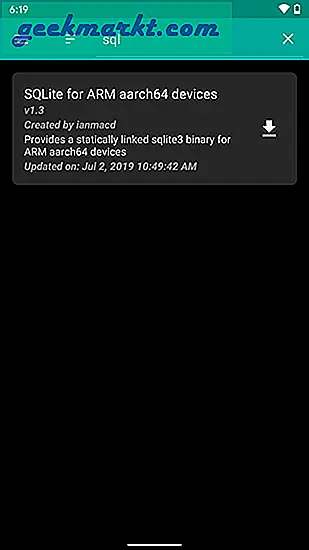
Setelah reboot, unduh skrip LiveCaption Pixel yang dibuat oleh Editor XDA Mishaal Rahman. Instal skrip melalui menu Modules dan reboot perangkat Android Anda.
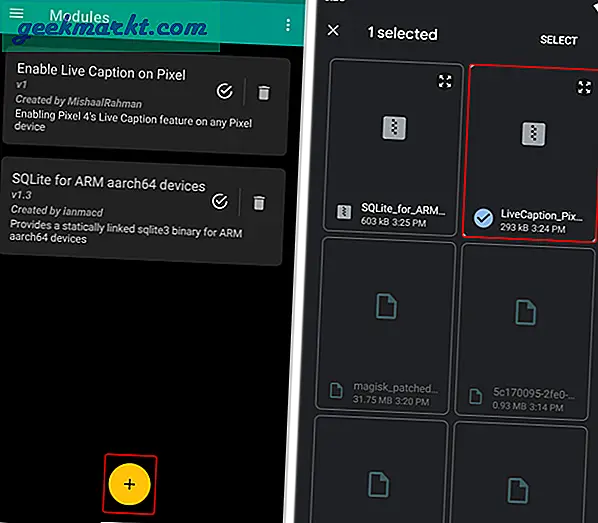
Setelah reboot, Anda akan dapat mengakses pengaturan "Teks Otomatis" di bawah menu Aksesibilitas. Atau, Anda dapat langsung mengetik "Teks Otomatis" di bilah pencarian Pengaturan dan mengaktifkannya.
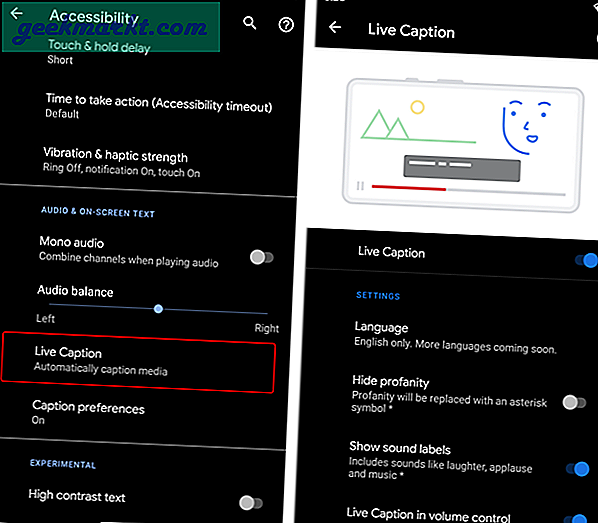
Perangkat Non-Pixel
Jika Anda menggunakan perangkat non-Pixel, Anda tidak akan dapat mendownload dan menggunakan aplikasi Layanan Personalisasi Perangkat. Untuk itu, kita perlu menginstal pertama modul "SQLite untuk perangkat ARM aarch64" dari aplikasi Magisk Manager. Selanjutnya, reboot perangkat.
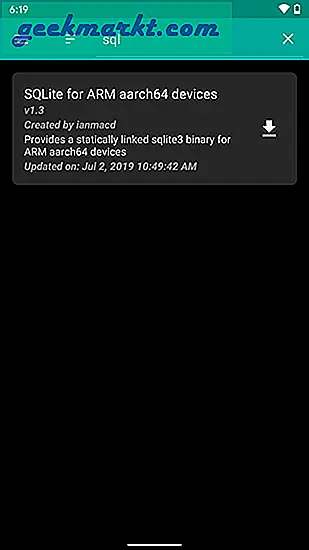
Posting reboot, unduh dan instal modul Live Caption Non-Pixel melalui Magisk Manager. Selanjutnya, reboot perangkat.
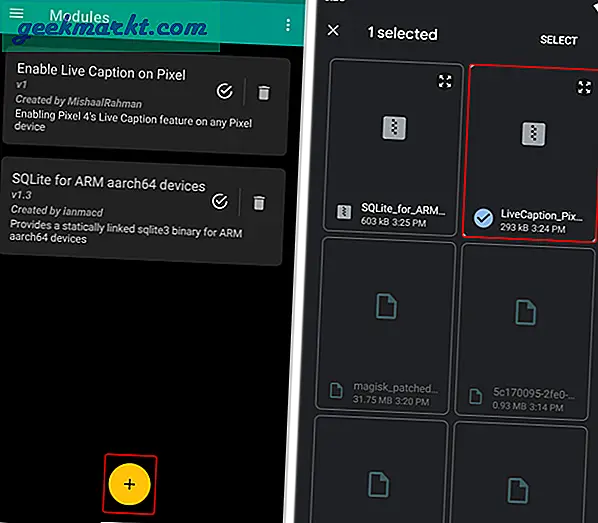
Setelah reboot, unduh dan instal aplikasi Layanan Personalisasi Perangkat. Setelah penginstalan, Anda akan dapat mengakses pengaturan "Teks Otomatis" di bawah menu Aksesibilitas. Atau, Anda dapat langsung mengetik "Teks Otomatis" di bilah pencarian Pengaturan dan mengaktifkannya.
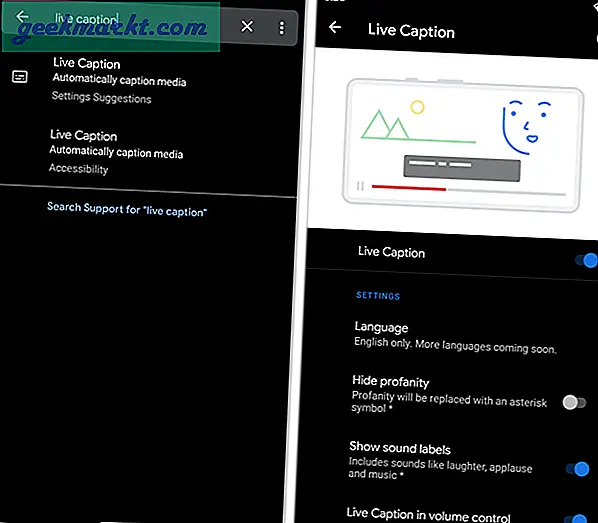
Kustomisasi Teks Otomatis
Teks Otomatis berfungsi melalui semua aplikasi Android untuk audio dan video. Satu-satunya pengecualian adalah Panggilan telepon. Teks ini dapat dengan cepat dimatikan melalui kontrol volume. Saat Anda menekan volume rocker, ada ikon keyboard kecil di bagian bawah floating bar. Mengaktifkan / menonaktifkannya akan mengaktifkan dan menonaktifkan teks Live.
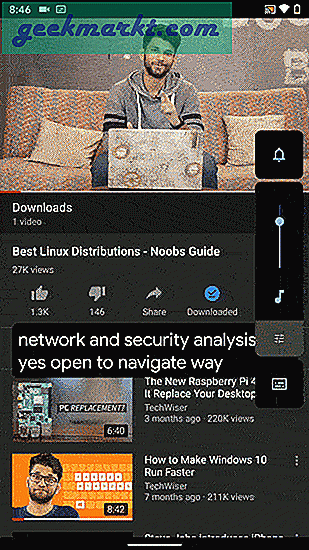
Anda dapat menyeret caption Live dan meletakkannya di mana saja di layar. Anda bahkan dapat mengetuknya dua kali untuk memperluas jendela Teks langsung.
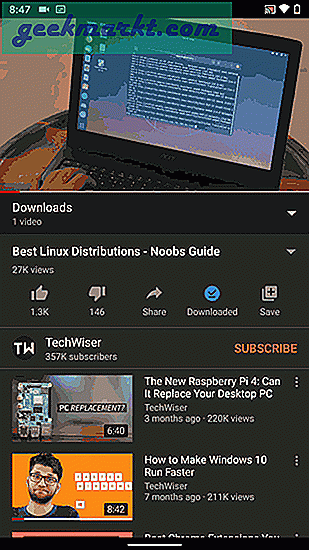
Teks Otomatis juga dapat disesuaikan melalui menu preferensi Teks. Buka menu Pengaturan dan cari "Preferensi Teks" di bilah pencarian. Di sini, Anda dapat mengubah ukuran teks dan tata letak keterangan.
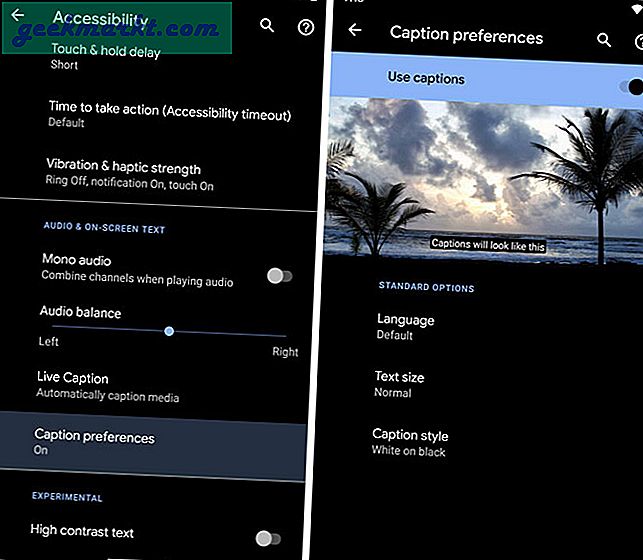
Saat ini, teks Live hanya mendukung bahasa Inggris. Sesuai Google, lebih banyak dukungan bahasa akan tersedia dalam beberapa hari mendatang.
Membungkus
Untuk saat ini, Teks Otomatis mungkin memberikan hasil yang berbeda berdasarkan aksen dan ucapan Anda. Namun, itu seharusnya meningkat seiring waktu. Ingatlah bahwa Teks Otomatis mengurangi masa pakai baterai Anda karena pembuatan transkripsi langsung membutuhkan komputasi yang sangat besar. Jika Anda memiliki perangkat dengan baterai lemah, pertimbangkan untuk menyalakannya hanya saat diperlukan.
Untuk lebih banyak masalah atau pertanyaan tentang ini, beri tahu saya di komentar di bawah.
Baca juga: Cara Berbagi koneksi VPN Android melalui WiFi Hotspot (Root)